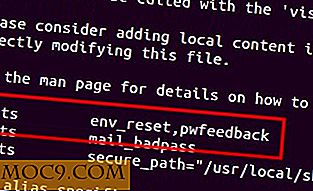Hiểu không gian dọn dẹp của MacOS Sierra và Cách sử dụng nó để tối ưu hóa không gian ổ cứng của bạn
Trong một sự vi phạm mỉa mai của xu hướng lớn hơn là tốt hơn trong phần cứng, ổ đĩa cứng Mac nhỏ hơn so với những năm trước. Nhờ có ổ SSD đắt tiền, dung lượng lưu trữ cơ bản cho một máy Mac mới hiện nay là 128 GB. Với điều này trong tâm trí, macOS Sierra bao gồm một bộ tính năng mới nhằm tối ưu hóa không gian ổ đĩa cứng.
Để tối ưu hóa dung lượng lưu trữ, hệ điều hành phân tích nội dung của ổ đĩa cứng của người dùng và sắp xếp các tệp thành hai trại: “có thể lọc được” và mọi thứ khác.
Điều gì có nghĩa là "có thể tẩy chay"?
"Purgeable" mô tả các tập tin mà macOS đã quyết định có thể bị xóa, nếu cần thiết. Điều này tương tự như "xóa" dữ liệu từ ổ cứng: dữ liệu được đánh dấu là rác, nhưng nó không biến mất cho đến khi nó bị ghi đè. Dữ liệu có thể xóa được vẫn tồn tại dưới dạng tệp thực, có thể truy cập, nhưng macOS đã coi các tệp này có thể tiêu hao được.
Hiện tại, không thể xem được tệp nào, chính xác, hệ điều hành đã được đánh dấu là có thể xóa. Bạn cũng không thể xóa sạch không gian có thể xóa được trừ khi bạn sử dụng một số tính năng lấy cắp Thiết bị đầu cuối. Nhưng chúng tôi có một ý tưởng chung về những gì có thể được đánh dấu là purgeable.
Những gì sắp xếp của các tập tin Sierra coi là Purgeable?
Hai yếu tố chính ảnh hưởng đến việc một tệp có thể xóa được hay không: ngày tệp được mở lần cuối và liệu tệp có sẵn trong iCloud hay không. Nếu tập tin có thể được tải xuống từ iTunes, Photos hoặc iCloud theo yêu cầu, và nó chưa được mở trong một thời gian, có khả năng nó sẽ được đánh dấu là có thể xóa.
Bật iCloud Desktop và Documents mở rộng nhiều hồ sơ tiềm năng có thể được đánh dấu là có thể xóa. Các thư mục này có thể chứa hầu hết các tệp của bạn. Khi chúng được sao lưu trên iCloud, bất kỳ tệp nào trong số này cũng có thể là một ứng cử viên có thể lọc được. Các tệp người dùng không được sao lưu vào iCloud sẽ không bao giờ được đánh dấu là có thể xóa.
Các tệp ứng cử viên khác bao gồm các trường hợp đặc biệt như chương trình truyền hình và phim trong thư viện iTunes của bạn mà bạn đã xem, từ điển ngoại ngữ và phông chữ lớn, không phải tiếng Latinh chưa bao giờ được sử dụng.
Khám phá bộ nhớ được tối ưu hóa
Nó không kết thúc tại các tập tin purgeable. Sierra cũng cung cấp một vài tính năng để giúp bạn quản lý tốt hơn dung lượng lưu trữ của mình.
Theo thiết kế, các hoạt động tối ưu hóa lưu trữ của Sierra được ẩn khỏi chế độ xem của người dùng. Bạn không cần phải thực hiện bất kỳ hành động trực tiếp nào để hưởng lợi từ những điều cơ bản, nhưng bạn có thể xem qua mui xe để kiểm soát nhiều hơn.
Nếu bạn mở "About This Mac" trong menu Apple và nhấp vào tab Storage, bạn sẽ thấy bảng phân tích dung lượng đĩa của mình. Nhấp vào nút có nhãn “Quản lý” để mở cửa sổ Thông tin Hệ thống.

Có một vài điều đang xảy ra trong cửa sổ kết quả.

Ở bên trái, bạn có một vài loại tệp, bao gồm Ứng dụng, Tài liệu và Thư, cùng với không gian đĩa mà mỗi danh mục chiếm.

Nhấp vào tab Tài liệu, ví dụ: sẽ hiển thị cho bạn hầu hết các tệp của bạn, được sắp xếp theo kích thước. Dựa trên các thử nghiệm của tôi, “Tài liệu” thực sự bao gồm các thư mục Documents, Downloads và Desktop.

Đây có lẽ là tính năng hữu ích nhất của nhóm. Nó đã giúp tôi xác định được một số tệp âm thanh bị mất đĩa, mất nhiều thời gian, điều này thật tuyệt vời. Nhưng không phải tất cả các tùy chọn trình đơn này đều hữu ích. Nhấp vào GarageBand, ví dụ, cho bạn biết chính xác không có gì.

Trong tab "Đề xuất" (đây là chế độ xem mặc định), bạn có một vài tùy chọn khác. Đầu tiên được gọi là "Lưu trữ trong iCloud".

Trong khi mô tả ghi "lưu trữ tất cả các tệp trong iCloud, " "tất cả" hơi bị ghi đè. Công tắc này cho phép iCloud Desktop và Documents sao lưu nội dung của thư mục Desktop và Documents vào iCloud. Bất kỳ tệp nào được lưu trữ an toàn trong iCloud đều là các ứng cử viên cho cờ có thể xóa. Cũng vậy với thư viện Ảnh của bạn. Bất kỳ ảnh có độ phân giải đầy đủ nào cũng tồn tại trong iCloud cũng có thể được gắn cờ là có thể xóa, nhưng các JPG được tối ưu hóa sẽ vẫn nằm trên hệ thống.

Phần thứ hai được dán nhãn không chính xác “Optimize Storage.” Nó loại bỏ mọi phim và chương trình truyền hình iTunes mà bạn đã xem.

Các video này có thể được tải xuống lại và vẫn được đánh dấu là đã mua nhưng phiên bản cục bộ sẽ bị xóa khỏi ổ cứng của bạn.

Thứ ba, “Tự động dọn sạch thùng rác” sẽ tự động xóa các tệp đã có trong Thùng rác trong hơn ba mươi ngày.

Cuối cùng, nhấp vào "Xem lại tệp" trong "Giảm sự lộn xộn" sẽ mở tab Tài liệu mà chúng tôi đã thấy trước đây.

Phần kết luận
Có một chút đáng sợ khi hệ điều hành quản lý bộ nhớ cho bạn và hiện tại bạn không thể chọn không tham gia. Điều tốt nhất bạn có thể làm là lưu trữ càng ít càng tốt trong iCloud, điều này sẽ làm giảm số lượng tệp có khả năng thanh lọc có sẵn. Việc triển khai được thiết kế để bảo thủ, do đó, việc xóa dữ liệu các lỗi sẽ rất hiếm.